ppt输入的文字需要添加上下标,该怎么添加呢?下面我们就来看看详细的设置方法。
1、打开PPT2010的版本,界面就是这个样子的。
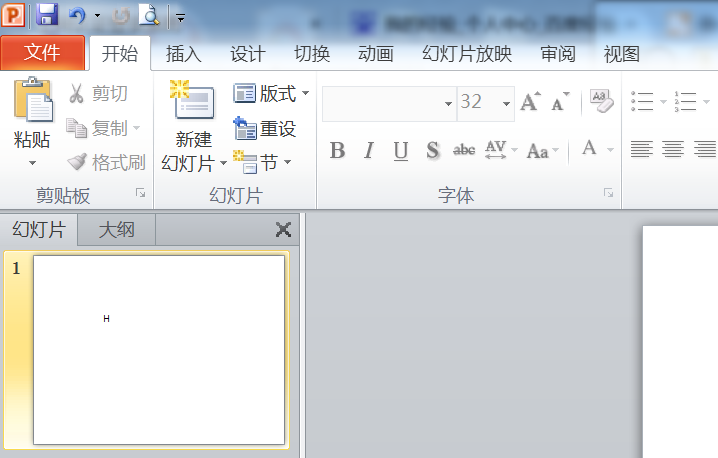
2、我们就用这个来做简单的演示,把这个2放到上下标。
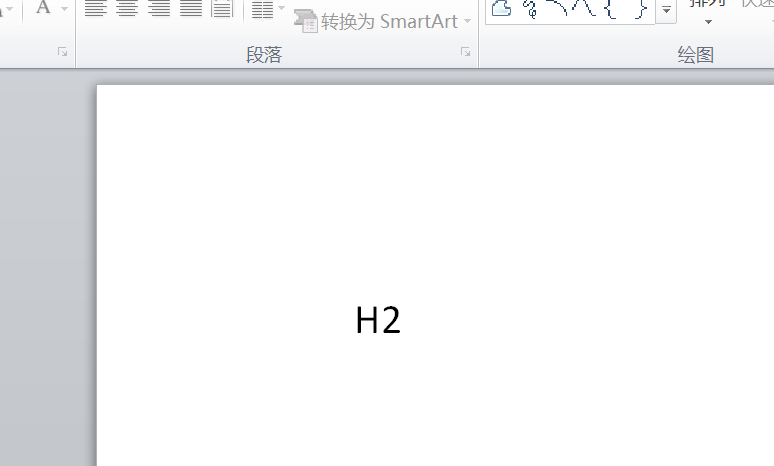
3、首先要先选中这个2。
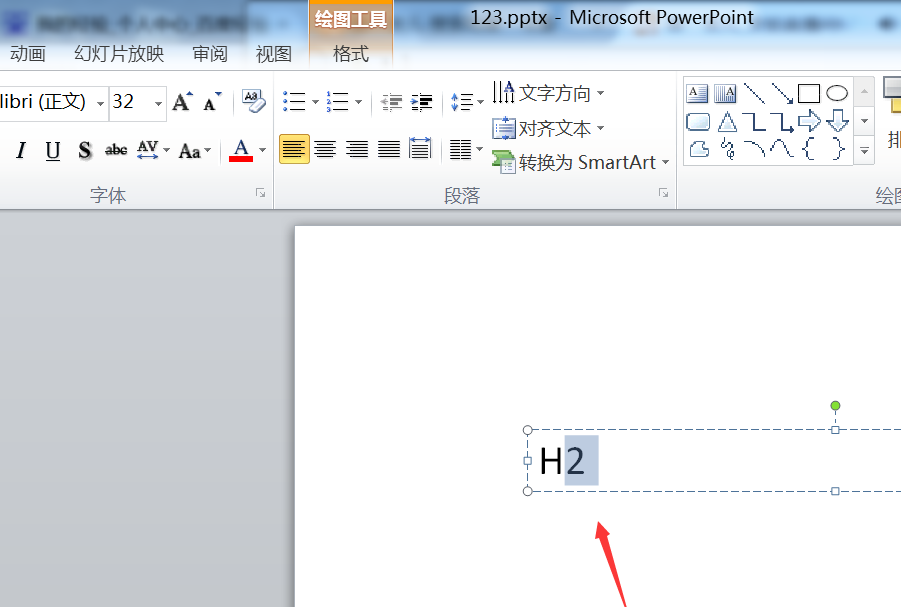
4、然后在点击字体旁边的标记,打开文字设置框。
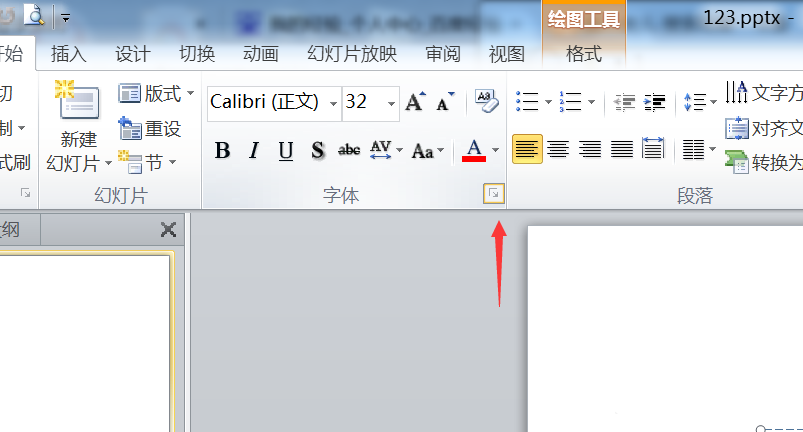
5、然后就能看到上下标,以及偏移量,你可以设置里面的百分数,然后就能达到效果。
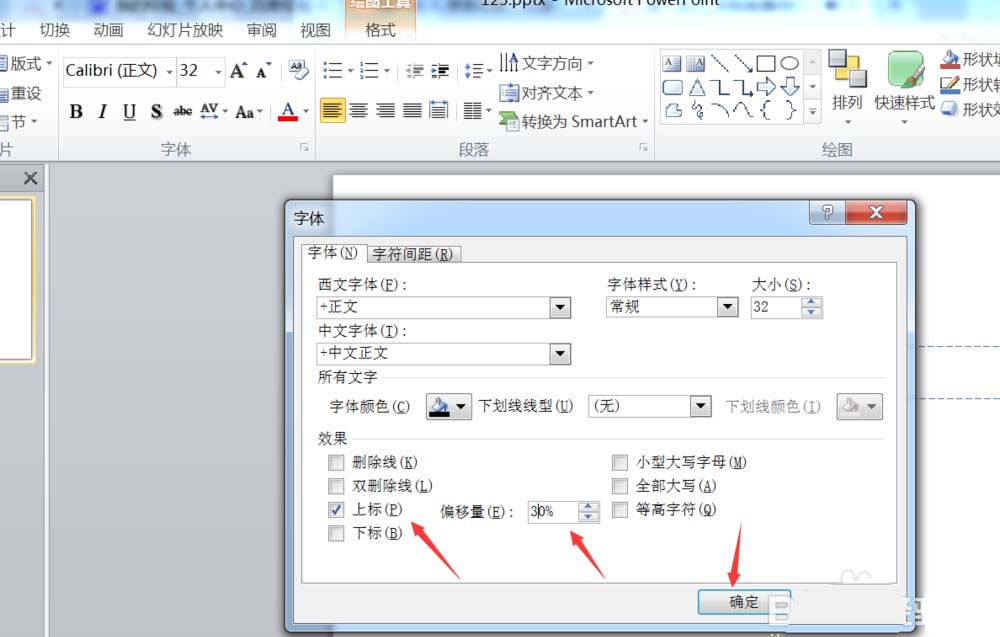
6、上标做出来就是这个样子的,非常的明显。
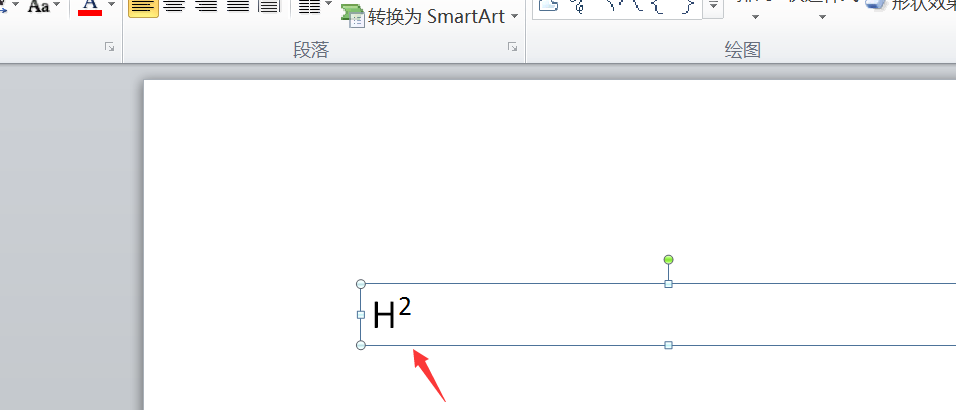
7、然后在选择下标已经偏移量,然后点击确定。
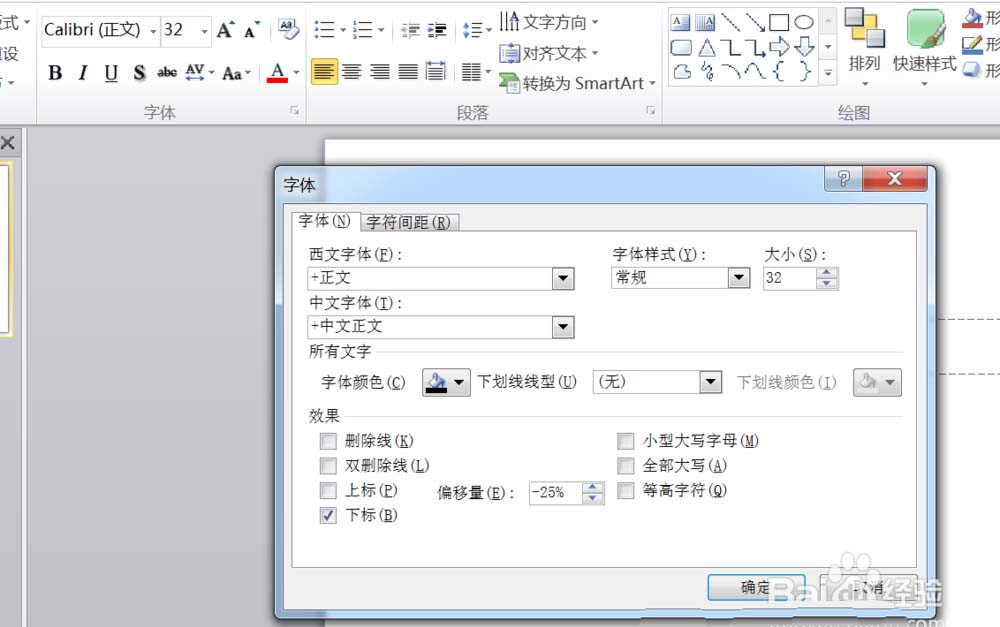
8、下标就做出来了,非常的好用,大家灵活运用。
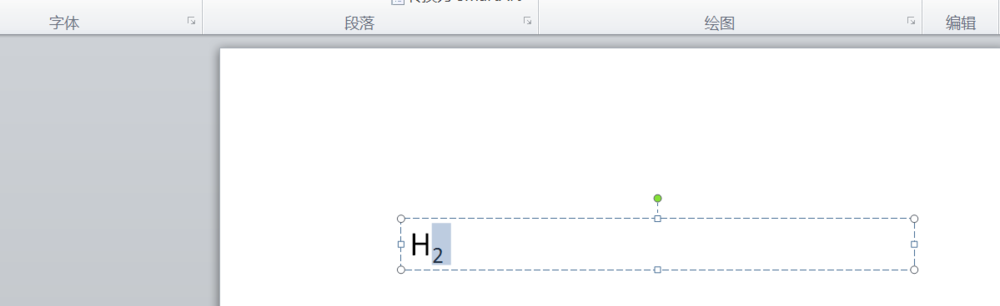
以上就是ppt文字上下标的制作方法,希望大家喜欢,请继续关注脚本之家。
相关推荐:
ppt怎么给文字添加一个探照灯效果?
PPT怎么设置文字跟随图形线条排列?
ppt中怎么设置SmartArt组合图形或文字逐个显示?




